Excel'den woocommerce'e ürünler nasıl içe ve dışa aktarılır
Yayınlanan: 2022-08-27Bir pazarın kalbi ürünleridir. Herhangi bir ürün olmadan, fiziksel mağazanızı veya çevrimiçi mağazanızı açamazsınız. Bir çevrimiçi mağaza veya pazar yeri açmayı düşünüyorsanız, bu ürünlerin dijital sürümünü yedeklemeniz gerekebilir. Bir taşınmayı veya yeni bir mağaza açmayı ciddi olarak düşünüyorsanız, bu harika bir strateji olabilir.
WordPress'i CMS'niz ve WooCommerce'i e-Ticaret pazarınız olarak kullanıyorsanız, şanslısınız!
Tüm WooCommerce ürünlerinizin yedeğini CSV veya XML dosyalarından şimdi XLS formatında oluşturmak kolaydır. Kim bilir, gelecekte onlara ihtiyacınız olabilir. Şu anda WooCommerce tarafından bu özellikler için destek yoktur, ancak WooCommerce için Ürün İthalat İhracat Eklentisi bunu yapabilir.
Bu makaledeki amacımız, Excel ile tüm ürünlerinizi sadece birkaç tıklama ile birkaç dakika içinde nasıl içe ve dışa aktaracağınızı size göstermektir. Nasıl çalıştığını öğrenin!
WooCommerce Ürünlerini Microsoft Excel'e Aktarın
Adım 1: Eklentiyi yükleyin
Ürünleri .xls formatına dışa aktarma işlevini kullanmak için önce WooCommerce için Ürün İçe Aktarma dışa aktarma eklentisini satın almalı, yüklemeli ve etkinleştirmelisiniz. Bu özellik şu anda yalnızca profesyonel sürümde mevcuttur.
2. Adım: Dışa Aktar sayfasına gidin
Kontrol panelinden Webtoffee Import Export (Pro) > Export seçeneğine gidin
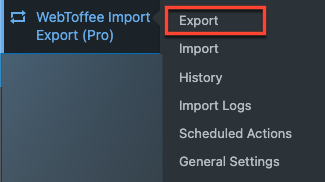
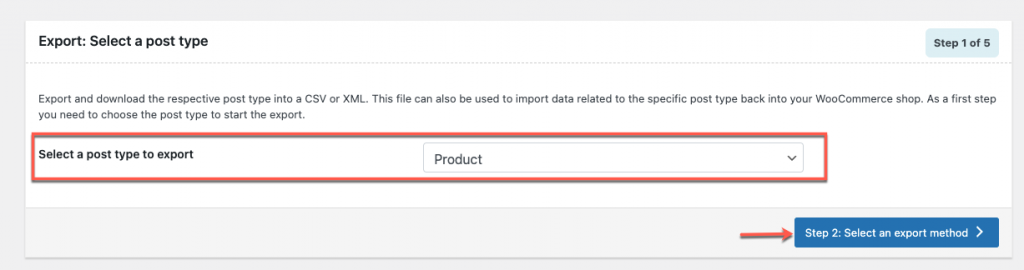
Dışa aktarmanın 1. adımında Dışa aktarmak için bir gönderi türü seçin açılır listesinden Ürün'ü seçin. Bundan sonra Adım 2: Bir dışa aktarma yöntemi seçin düğmesini tıklayın.
3. Adım: Bir dışa aktarma yöntemi seçin
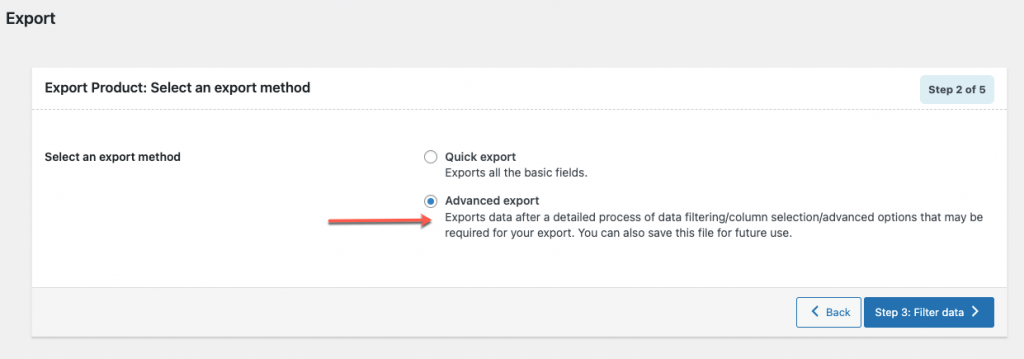
Dışa Aktarmanın 2. Adımında, Bir dışa aktarma yöntemi seçin – 2 seçenek: Hızlı dışa aktarma ve Gelişmiş dışa aktarma. Ürünü excel formatına aktarma işlevinden yararlanmak için Gelişmiş dışa aktarma seçeneğini seçin. Bundan sonra, Adım 3: Verileri filtrele düğmesini tıklayın.
4. Adım: Verileri filtreleyin
3. adımda, aşağıda listelenen kriterlere göre gerekli verileri filtreleyin.
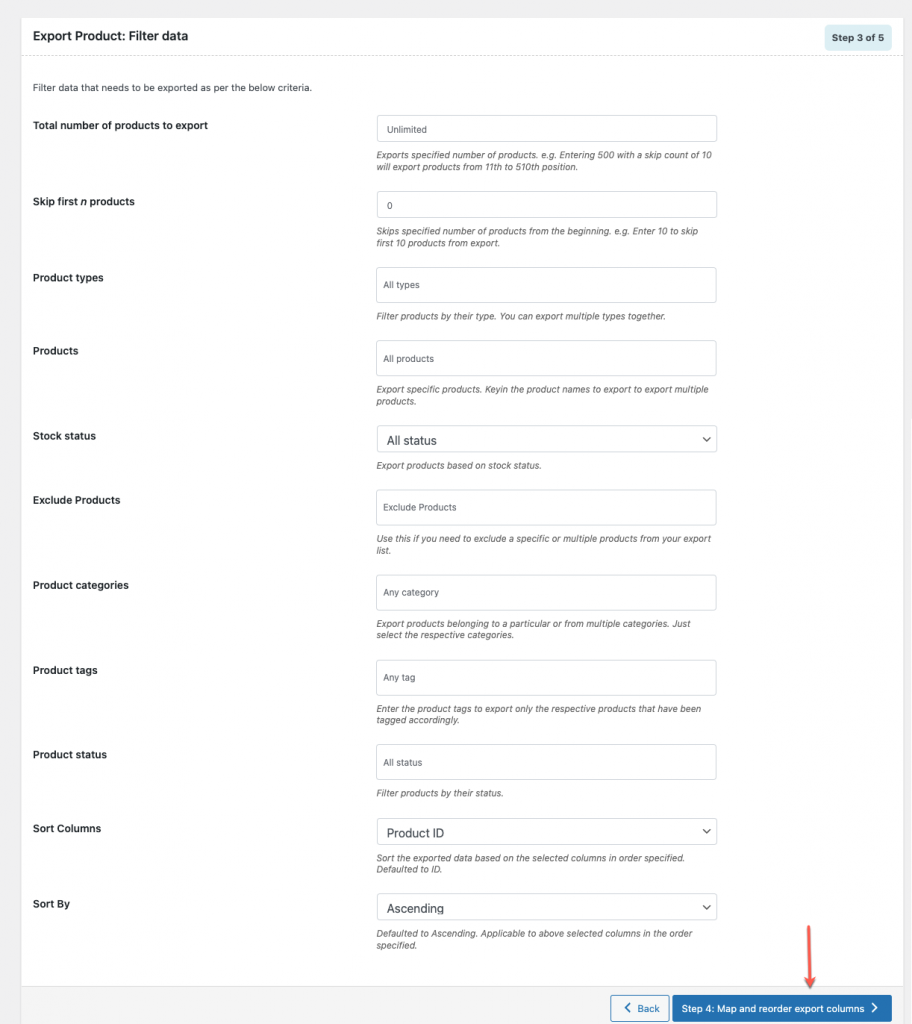
Herhangi bir kriteri değiştirmek istemiyorsanız ve tüm verileri dışa aktarmak istiyorsanız, 3. adımdaki varsayılan ayarlarla ilerleyin ve Adım 4: Sütunları haritala ve yeniden sırala düğmesine tıklayın.
Adım 5: Dışa aktarma sütunlarını eşleyin ve yeniden sıralayın
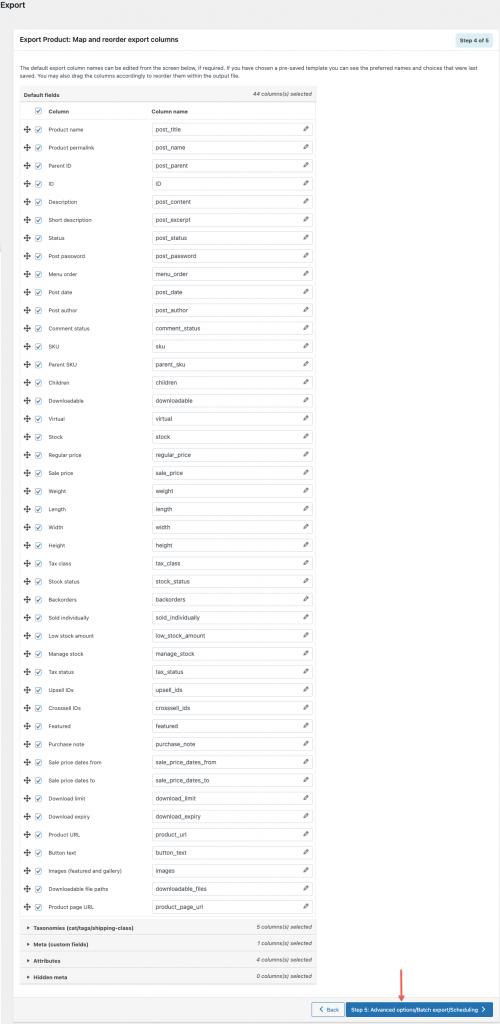
Burada, Excel dosyasındaki ürün verileri sütunlarını seçebilir, yeniden adlandırabilir ve yeniden sıralayabilirsiniz. Varsayılan seçimler tatmin ediciyse, Adım 5: Gelişmiş seçenekler/Toplu dışa aktarma/zamanlama düğmesini tıklamanız yeterlidir.
6. Adım: Gelişmiş seçenekler/toplu dışa aktarma/zamanlama
Gelişmiş seçenekler/toplu dışa aktarma/zamanlama seçeneğinde, dışa aktarma dosyası biçimini CSV'den XLS'ye değiştirebilirsiniz.
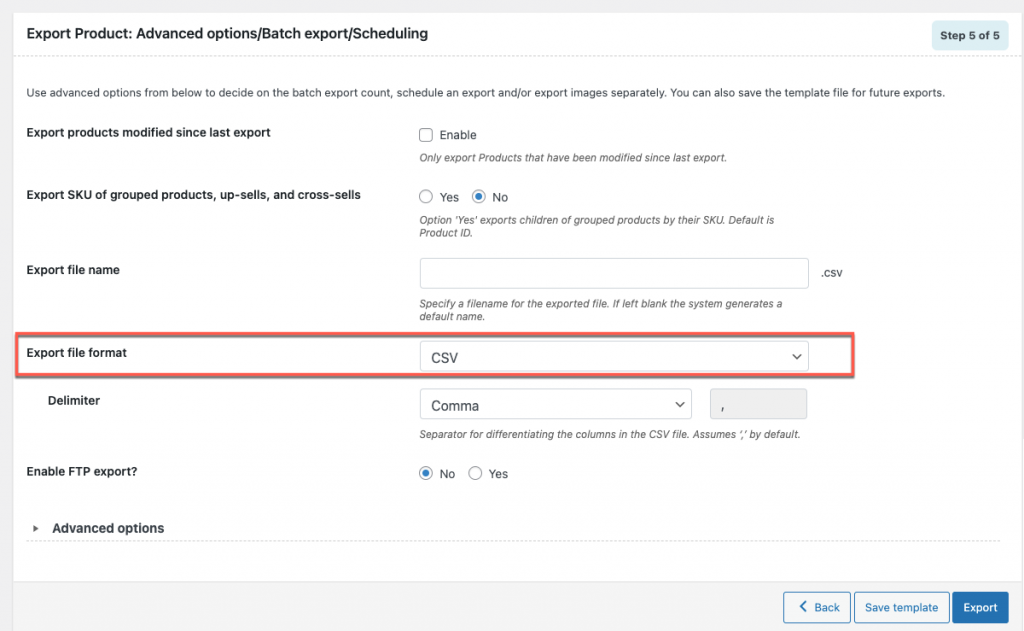
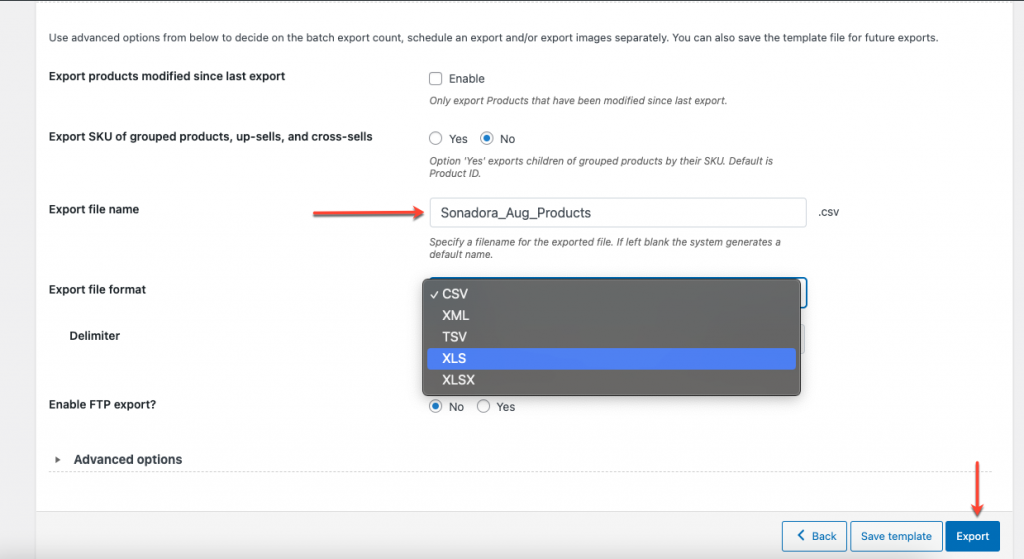
Bir dosya adı ekleyebilir ve açılır listeden dosya biçimini XLS olarak değiştirebilir ve ardından Dışa Aktar düğmesini tıklayabilirsiniz.
7. Adım: XLS dosyasını indirin
Dosya indirmeye başlamak için açılır kutuda Dosyayı indir'e tıklayın.
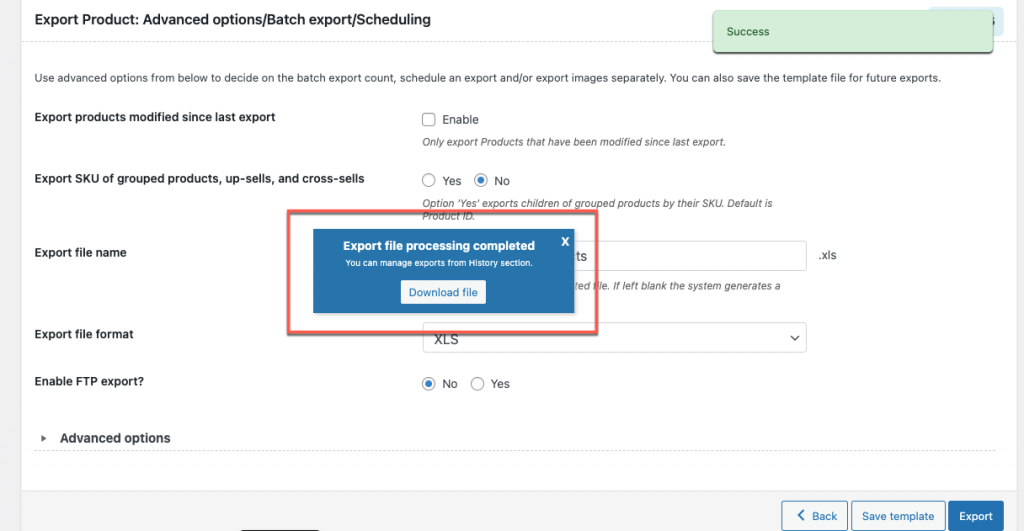
İşte örnek bir excel dosyası:
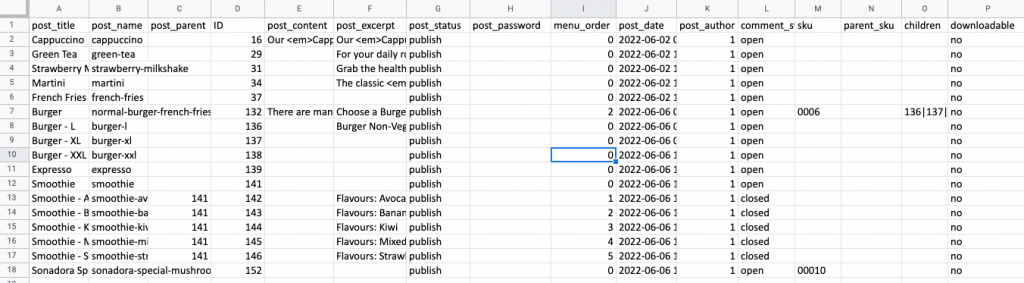
WooCommerce'de ürünleri dışa aktarmak için diğer ücretsiz eklentiler
- WooCommerce Mağaza İhracatçısı
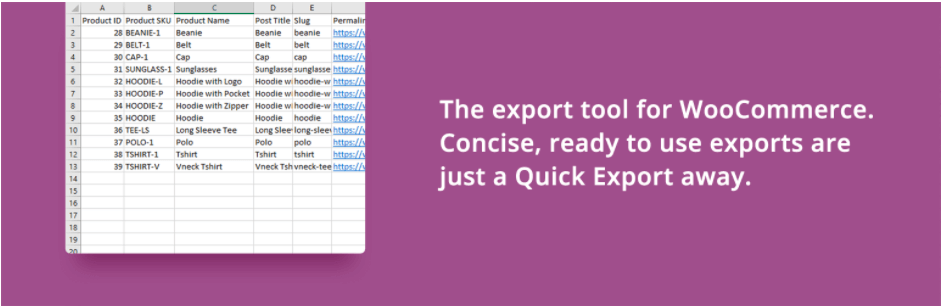
WooCommerce mağaza ihracatçısı eklentisi, ürünleri bir WooCommerce mağazasından dışa aktarabilir. WordPress.org deposundan bu eklentiyi ücretsiz olarak da edinebilirsiniz. Ürünler dışında tüm mağazayı bir CSV dosyasına aktarmanıza olanak tanır. Her türlü ürünü ihraç etmek mümkündür. Eklentinin premium sürümü ayrıca zamanlanmış dışa aktarma, XML, XLS, RSS ve TSV dosya desteğinin yanı sıra e-posta adreslerine, FTP, SFTP ve FTPS'ye dışa aktarma gibi ekstra temel yeteneklerle birlikte gelir.
2. WP Tüm İhracat
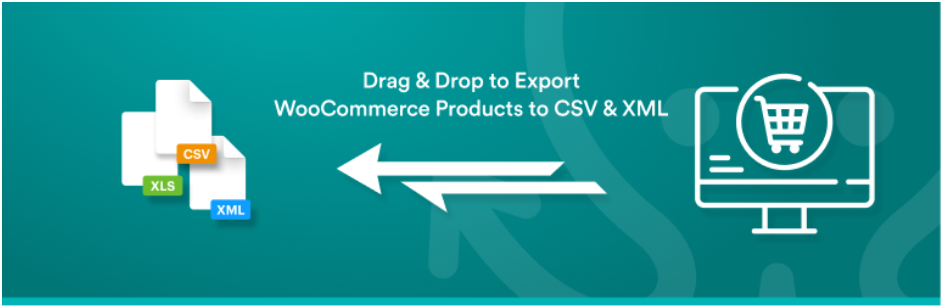
WP All Import eklentisine eşlik eden bir eklenti WP All Export'tur. Eklentiyi kullanarak tüm WooCommerce ürünlerinizi XML veya CSV formatında dışa aktarabilirsiniz. Dışa aktarma sürecini daha da kolaylaştırmak için üç adımlı bir dışa aktarma yöntemine ve kolay bir sürükle ve bırak arayüzüne sahiptir.

3. Özelleştirici İçe/Dışa Aktarma
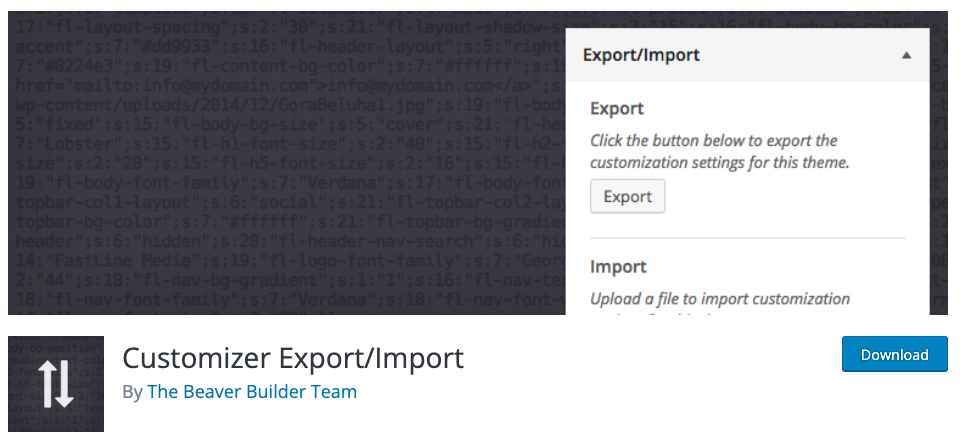
Özelleştirici verilerinizi dışa aktarmak ve ardından yeniden yeni web sitenize aktarmak yalnızca birkaç tıklama alır. Dışa aktardığınız temayı kullandığınız sürece iyi çalışması gerekir. Özelleştirici ayarlarınızın yedeklerini almak ve kurtarmak için, Özelleştirici Dışa Aktarma/İçe Aktarma da yararlıdır.
4. Woo İthalat İhracat
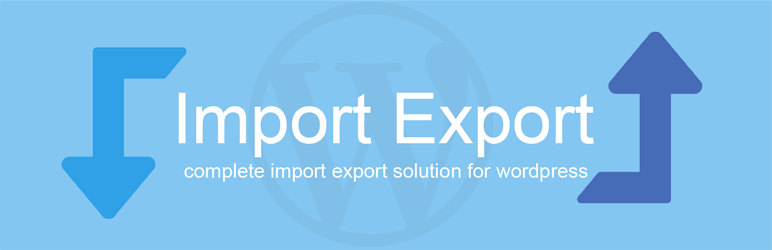
WooCommerce mağazanız için bu eklenti, ithalat-ihracat prosedürünü daha basit hale getirir. Bu eklentiyi kullanarak bir satıcıdan diğerine geçmek basittir. Eklentinin sezgisel bir kullanıcı arayüzü vardır ve birçok dosyayı destekler. Basit, değişken ve gruplandırılmış ürünler de dahil olmak üzere her türlü ürünü ihraç etmek mümkündür. Ayrıca mağazanız için ithalat ve ihracat planlayabilirsiniz.
WooCommerce Ürünlerini Microsoft Excel'den İçe Aktarın
1. Adım: İçe Aktar sayfasına gidin
Kontrol panelinden Webtoffee Import Export (Pro) > Import seçeneğine gidin
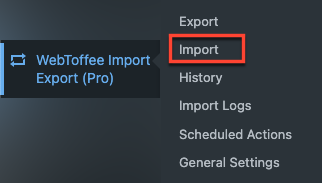
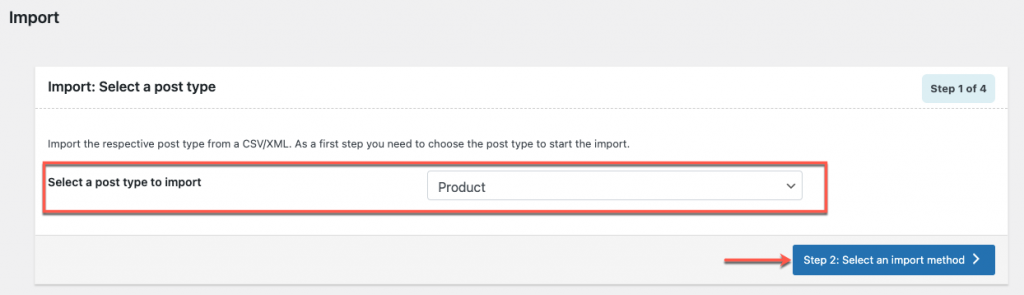
Açılır listeden ürün olarak içe aktarılacak bir gönderi türü seçin ve ardından 2. Adım: Bir içe aktarma yöntemi seçin düğmesini tıklayın.
2. Adım: İçe aktarma yöntemini seçin
Mevcut herhangi bir içe aktarma yöntemini seçin – Hızlı içe aktarma ve Gelişmiş içe aktarma, her iki yöntem de ürünleri içe aktarmak için .xls dosya biçimini destekler.
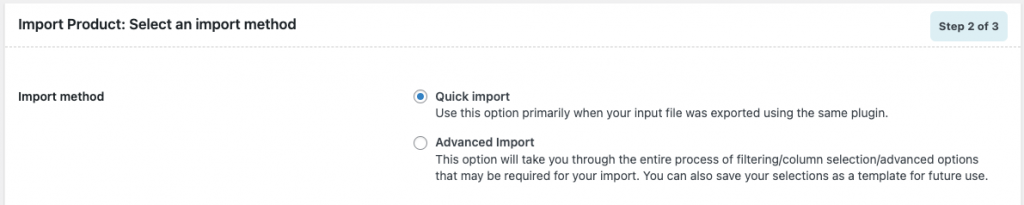
Hızlı içe aktarma için Hızlı içe aktarma seçeneğini belirleyebilirsiniz.
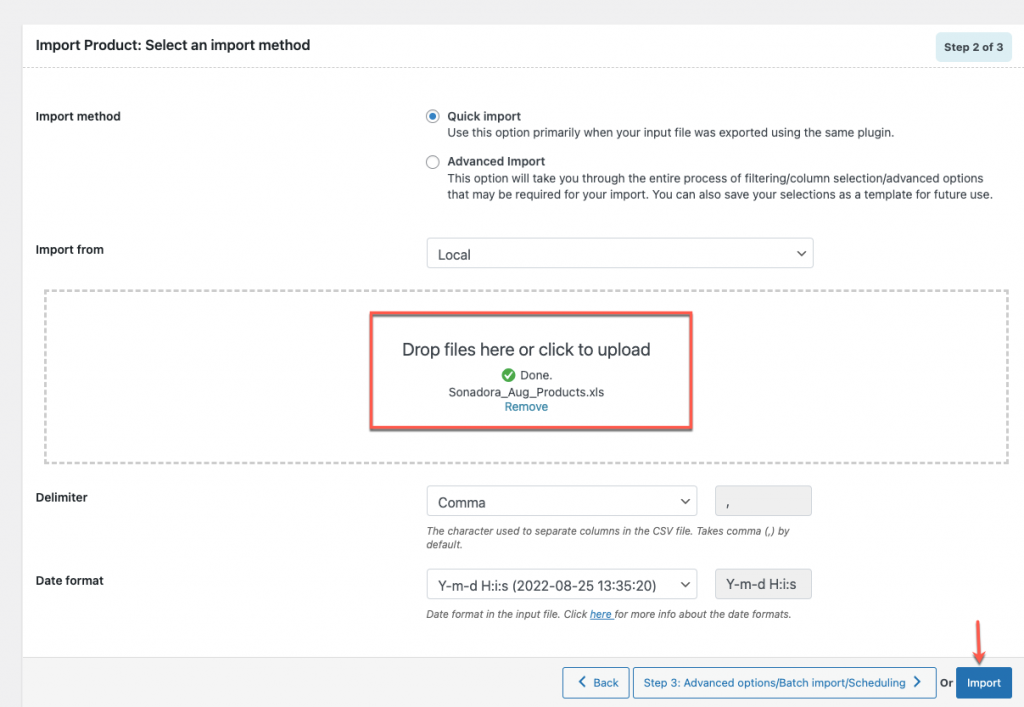
Burada, içe aktarılacak .xls dosyasını yükleyin ve ardından İçe Aktar düğmesini tıklayın.
Hızlı içe aktarma dışında bir içe aktarma seçeneği seçtiyseniz, XLS veya XLSX dosyasını seçin ve WooCommerce ürünlerini içe aktarma bölümündeki talimatları izleyerek içe aktarma adımlarını tamamlayın.
WooCommerce'de ürünleri içe aktarmak için diğer ücretsiz eklentiler
Bu eklentiler, içe aktarma işlemi sırasında hızlı çalışmanızı kolaylaştırır.
- WP Tüm İçe Aktarma
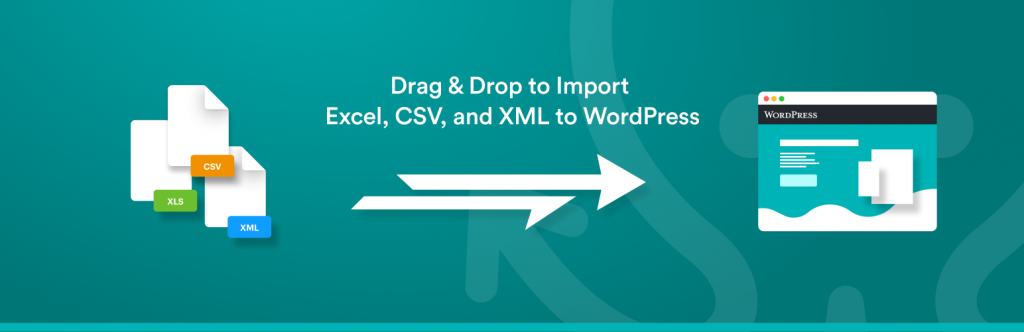
Eşsiz kullanıcı arayüzünü kullanarak birçok ürün içeren büyük bir dosyayı yönetebilirsiniz. Bağlı kuruluş, temel ve gruplandırılmış ürünler dahil olmak üzere çeşitli ürün türlerini içe aktarabilirsiniz. Ek olarak, WP All import ile fiyatlandırmayı artırabilir veya azaltabilir, para birimlerini dönüştürebilir ve büyük dosyaları işleyebilirsiniz. Ücretsiz sürümde de mevcuttur.
2. WooCommerce'i İçe Aktarın
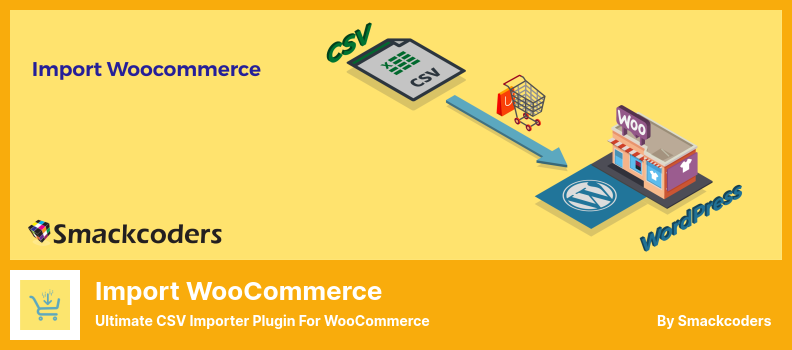
Import WooCommerce eklentisinin kullanımı inanılmaz derecede kolaydır ve her tür WooCommerce mağazasından ürünleri içe aktarmanıza olanak tanıyan çok basit bir arayüz sunar. Eklentiyi doğrudan eklenti arayüzünden de yükleyebilirsiniz.
Bu eklenti, basit, değişken, gruplandırılmış ve harici dahil olmak üzere çeşitli ürün türlerini içe aktarmanıza olanak tanır. Sonuç olarak listedeki ücretsiz eklentilere benziyor.
3. WooCommerce için WordPress Ürün Excel İçe ve Dışa Aktarma
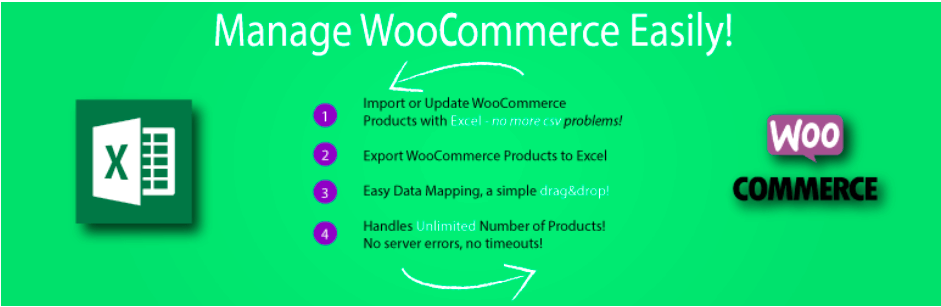
WordPress Ürün Excel İçe Aktarma Dışa Aktarma Eklentisini kullanarak, çok sayıda öğeyi dışa aktardıktan sonra ürünleri bir Excel sayfasından web sitenize aktarabilirsiniz. Bu, basit malların sınırsız ihracat ve ithalatına izin verir. Sürükle ve bırak ayrıca ürün verilerinin eşlenmesini kolaylaştırır.
4. Tüm XML, CSV ve TXT'yi WordPress'e aktarın
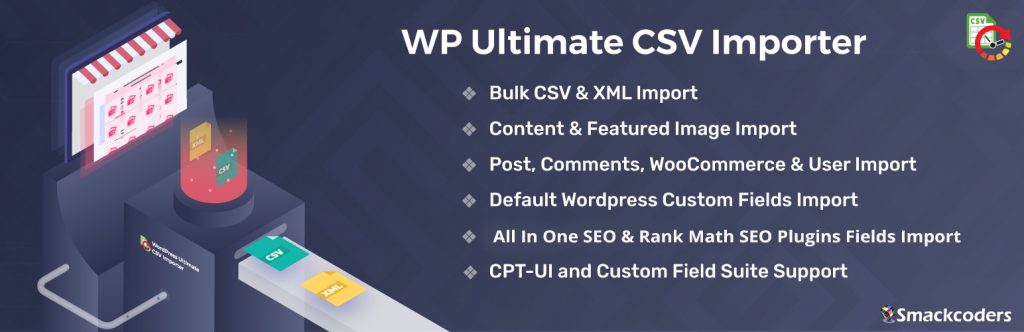
WP Ultimate CSV içe aktarıcı eklentisi, WordPress sitelerinden CSV ve XML dosya türlerinde veri içe ve dışa aktarmanıza olanak tanır. WooCommerce ürün verilerinin hareketini kolaylaştırmak için bu eklentiyi ücretsiz eklenti – Import WooCommerce ile birlikte kullanabilirsiniz. Tüm basit ürünlerinizle ilgili verileri taşımanıza yardımcı olacaktır.
Son düşünceler
Eklentilerin amacı hayatınızı kolaylaştırmaktır. Ürünlerin içe ve dışa aktarılması, e-ticaret mağazanızın tamamlaması gereken iki kritik süreçtir, bu nedenle bu görevleri gerçekleştirmek için mağazanızın mevcut en iyi yardıma ihtiyacı vardır.
